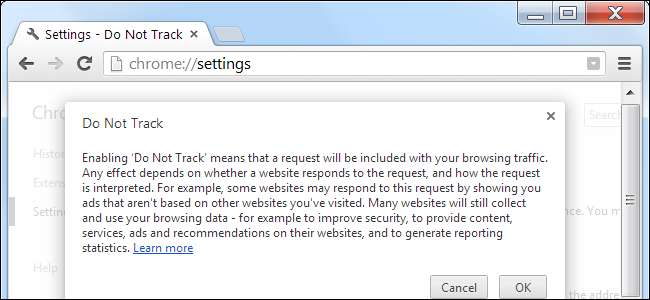
カバーしました 「追跡しない」が追跡を妨げる特効薬ではない理由 。ただし、追跡するのが好きではなく、その好みをWebサイトに表現したい場合は、すべてのブラウザで「追跡しない」を有効にすることができます。
Googleの名誉のために、Chromeの将来のバージョンでは、有効にしたときにDo NotTrackが何をするかを正確に説明しています。 Do Not Trackを有効にすると、好みを表現するだけであることに注意してください。ウェブサイトはあなたの好みに従うかもしれませんし、従わないかもしれません。
Mozilla Firefox
Firefoxで、Firefoxメニューボタンをクリックし、[オプション]を選択します。
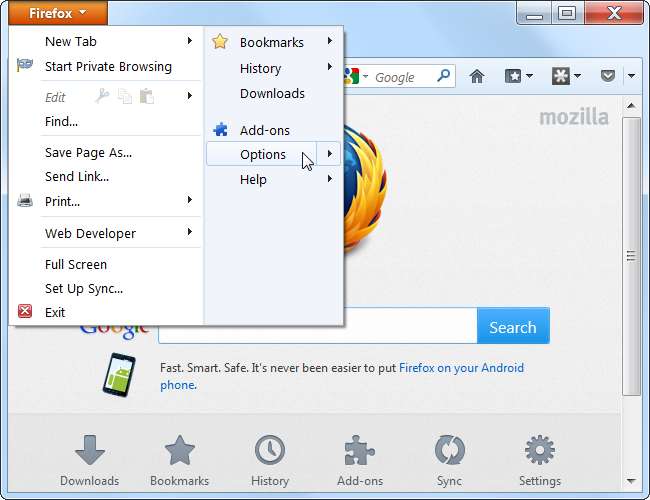
[プライバシー]タブをクリックして、 追跡されたくないウェブサイトに伝える チェックボックス。 Firefoxは、Webサイトに接続するたびに、DNT:1HTTPヘッダーを送信します。
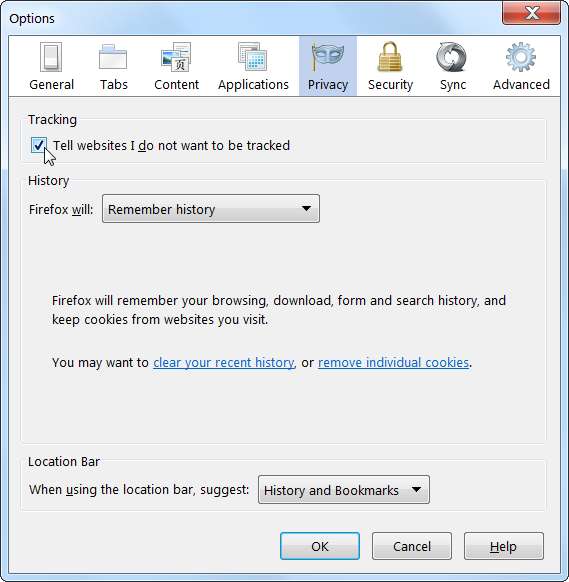
グーグルクローム
この記事が書かれたとき、GoogleはChromeの安定したバージョンにDo NotTrackを追加しようとしていました。
Chrome 23以降(この記事の執筆時点では、Chromeの不安定なバージョン)で追跡禁止を有効にするには、Chromeのメニューボタンをクリックして[設定]を選択します。
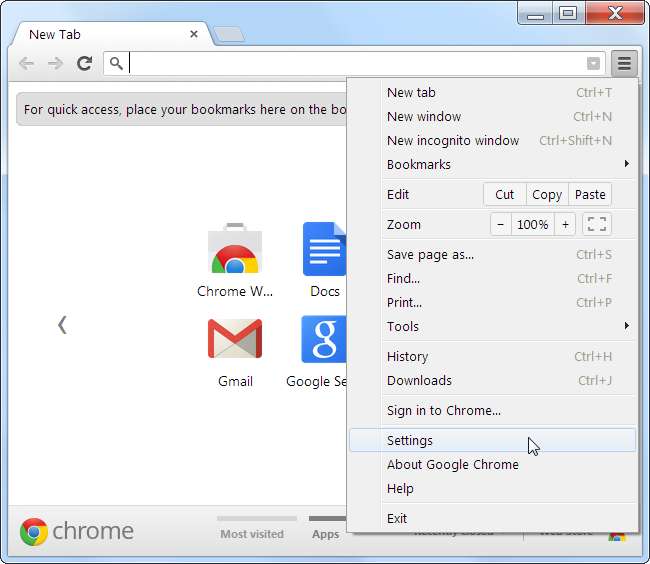
クリック 詳細設定を表示する [設定]ページの下部にあるリンク。
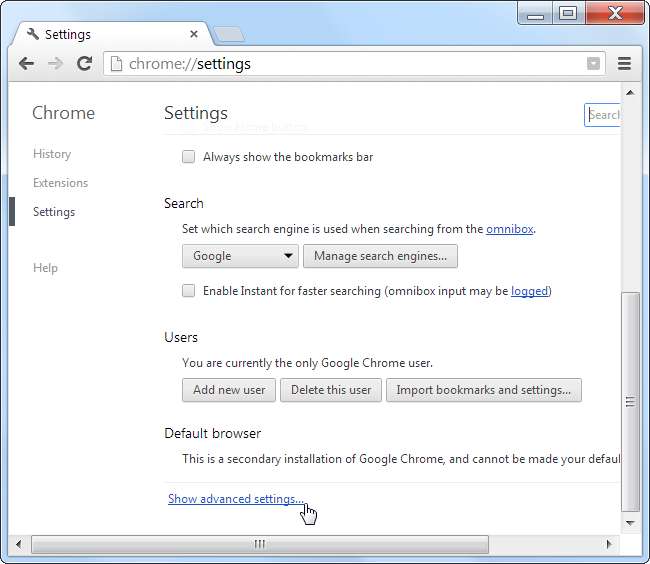
有効にする ブラウジングトラフィックで「追跡禁止」リクエストを送信します チェックボックス。
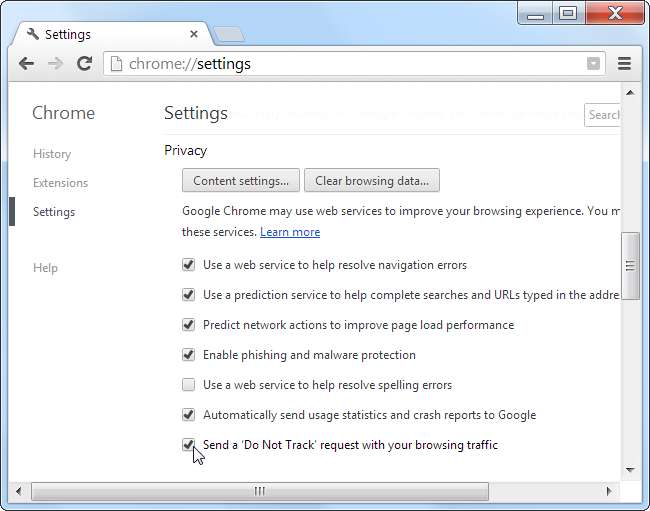
Chrome 22以前(この記事の執筆時点でのChromeの現在の安定バージョン)で追跡禁止を有効にするには、 拡張機能を追跡しない Chromeウェブストアから。
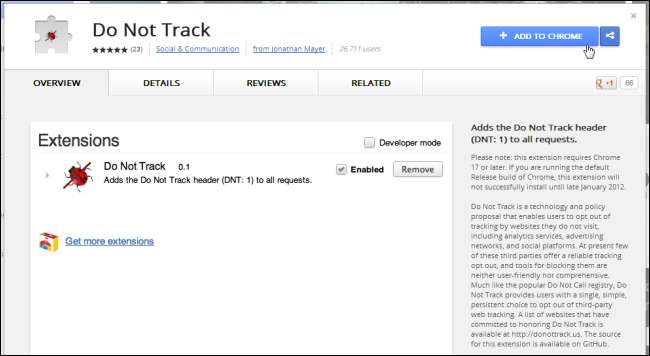
インターネットエクスプローラ
Internet Explorerで、歯車の形をした[ツール]ボタンをクリックし、[安全性]をポイントして、[追跡保護]を選択します。
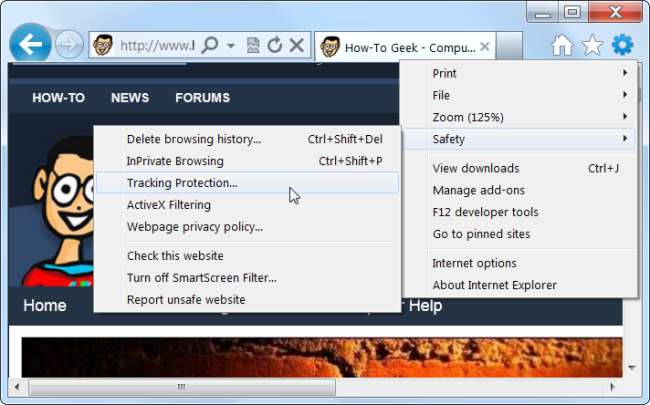
パーソナライズされたリストを選択し、[有効にする]ボタンをクリックします。追跡禁止が有効になりました–エントリが含まれているかどうかに関係なく、追跡保護リストを有効にすると、InternetExplorerは追跡禁止信号を送信します。
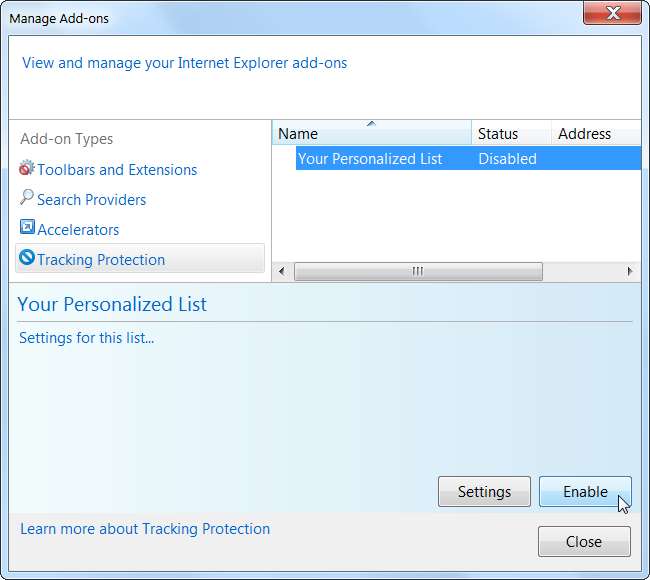
オペラ
Operaで、Operaメニューボタンをクリックし、[設定]をポイントして、[設定]を選択します。

[設定]ウィンドウの[詳細設定]タブをクリックし、[セキュリティ]カテゴリを選択して、 私を追跡しないようにウェブサイトに依頼する チェックボックス。
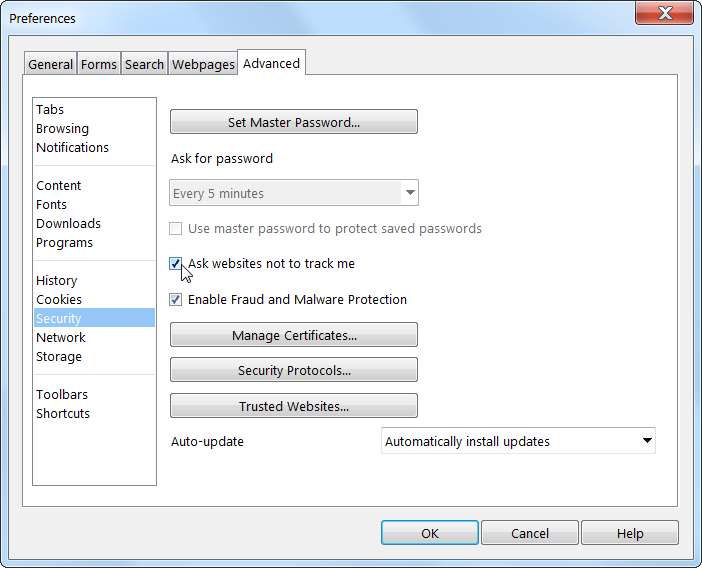
サファリ
Safariで、歯車ボタンをクリックして[設定]を選択します。
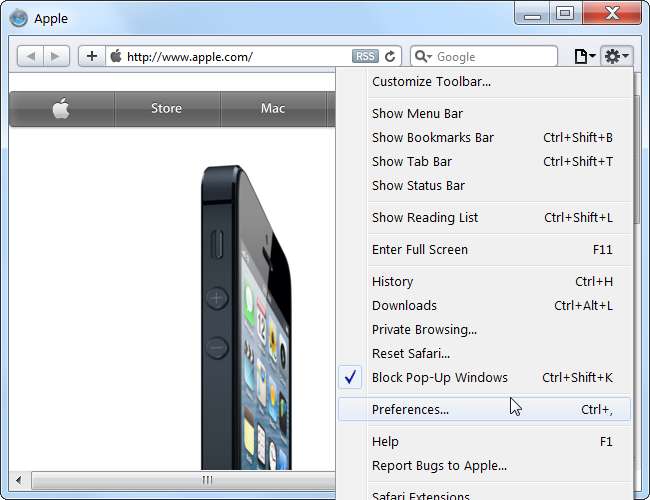
[詳細]アイコンをクリックして、 メニューバーに[開発]メニューを表示する チェックボックス。
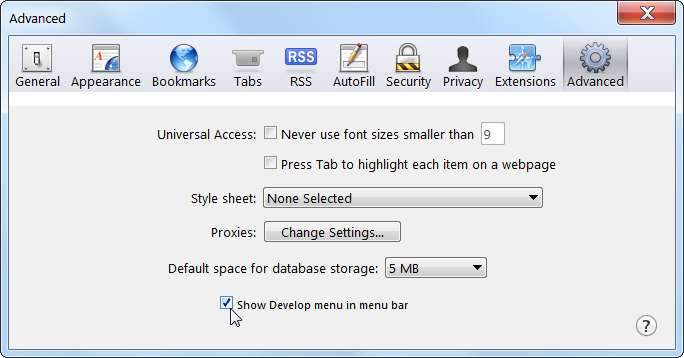
ページボタンをクリックし、[開発]をポイントして、 HTTPヘッダーを追跡しないで送信する オプション。 Mac OS Xを使用している場合は、画面上部のパネルに[開発]メニューがあります。
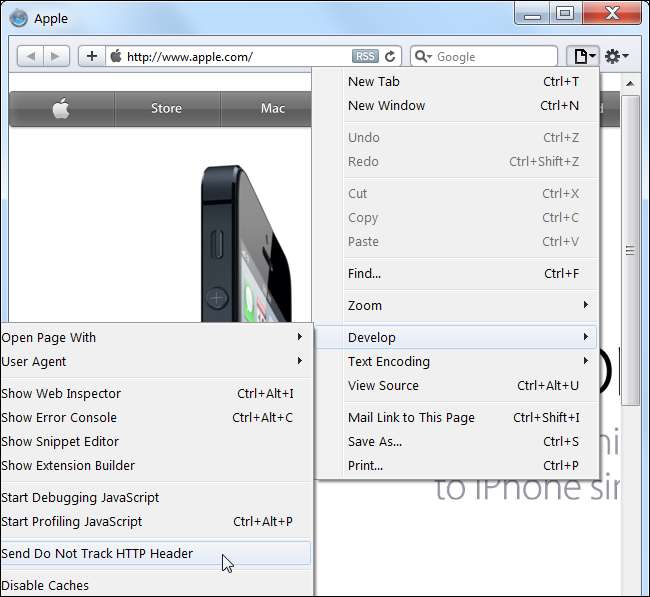





![PokémonGoはあなたのGoogleアカウントへのフルアクセスを持っています。修正方法は次のとおりです[Updated]](https://cdn.thefastcode.com/static/thumbs/pok-mon-go-has-full-access-to-your-google-account-here-s-how-to-fix-it-updated.jpg)

